將掃描原稿儲存在郵件信箱中
註釋 |
若將本機器作為網路印表機使用,可以從電腦透過網路印表機將資料儲存至本機器。 |
1.
放置原稿。
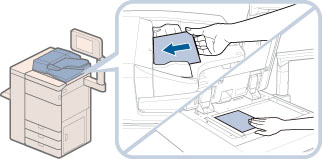
註釋 |
有關放置原稿的說明,請參閱「放置原稿」。 |
2.
按  →[掃描後儲存]→[郵件信箱]。
→[掃描後儲存]→[郵件信箱]。
 →[掃描後儲存]→[郵件信箱]。
→[掃描後儲存]→[郵件信箱]。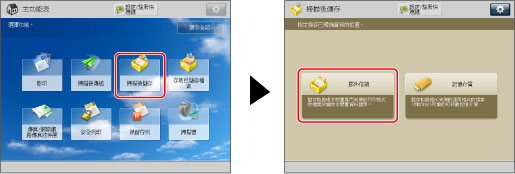
若「主功能表」螢幕上未顯示所需功能,按[顯示全部]。
3.
選擇所需的郵件信箱。
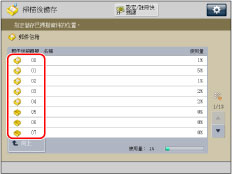
若未顯示所需郵件信箱,按  或
或  捲動到所需郵件信箱。
捲動到所需郵件信箱。
 或
或  捲動到所需郵件信箱。
捲動到所需郵件信箱。若要輸入郵件信箱編號或郵件信箱的PIN,請使用  -
-  (數字鍵)→按[確定]。
(數字鍵)→按[確定]。
 -
-  (數字鍵)→按[確定]。
(數字鍵)→按[確定]。註釋 |
若使用數字鍵輸錯郵件信箱編號,按[取消]→輸入正確的郵件信箱編號。 |
4.
按[掃描]。

5.
指定所需的掃描設定。

可以按[選項]選擇有用的掃描模式。也可以使用模式組合。

有關設定各個模式的詳細資訊,請參閱相應的章節。
按照以下步驟使用新檔案名稱儲存檔案。
按[檔案名稱]。
輸入名稱→按[確定]。
須知 |
在檔案名稱中不能使用以下字元︰\ / : , * ? " < > | 不能對檔案名稱的首尾字元使用.(句點)或空格。 完整路徑名稱(包括資料夾和檔案名稱)的長度不能超過256個字元。 |
註釋 |
若創建檔案沒有指定名稱,本機器會使用創建檔案時的年、月、日和時間自動指定檔案名稱。 例如,若檔案是在2016年1月15日下午1點35分41秒創建的,則其名稱將是<20160115133541>。 若輸入已存在的檔案名稱,則會為檔案名稱添加(1)至(9)。 範例:a(1).pdf |
6.
按  。
。
 。
。若顯示以下螢幕,最後一批原稿掃描結束後,按[開始儲存]。
若原稿放置在原稿台玻璃上,按  掃描每份原稿。掃描原稿。
掃描每份原稿。掃描原稿。
 掃描每份原稿。掃描原稿。
掃描每份原稿。掃描原稿。
註釋 |
要取消掃描,按[取消]或  。 。在輸送多張紙時停止掃描且螢幕上顯示一則資訊。按照說明清除卡紙。當卡紙清除後,將顯示重新開始作業螢幕。如果本機錯誤地檢測到多頁輸送,按[不偵測多頁輸送]重新開始掃描。 要將本機提前設置為不通知多頁輸送,執行以下其中一種操作。 每次發送時,在「基本傳真功能」螢幕中按[選項] → 選擇[偵測送稿機多頁輸送]以禁用該設置。 將[設定偵測送稿機多頁輸送為預設設定]設置為[關閉] (請參閱「更改多層紙張輸送檢測的默認設置」) |
7.
取出原稿。
註釋 |
一次最多可以掃描並儲存999頁。若使用送稿機掃描雙面原稿,則最多可以儲存1,000頁。一旦達到可以掃描的原稿的最大數量,則會出現一條訊息詢問是否儲存。 要檢查檔案是否已正確儲存,按  →[工作]→[工作日誌]→從下拉清單選擇[儲存]。若結果顯示為「錯誤」,按[詳細資訊]檢查錯誤代碼。有關各錯誤代碼的原因和解決辦法的詳細資訊,請參閱「不含訊息的錯誤代碼清單」。 →[工作]→[工作日誌]→從下拉清單選擇[儲存]。若結果顯示為「錯誤」,按[詳細資訊]檢查錯誤代碼。有關各錯誤代碼的原因和解決辦法的詳細資訊,請參閱「不含訊息的錯誤代碼清單」。 |